精确裁剪是借助于图框精确裁剪按钮将一个图形置于另一个图文框内部,主要应用于打印等输出文本中,本教程将详细介绍如何在CorelDRAW软件中精确裁剪图形。
CorelDRAW X7软件中精确裁剪图形的操作步骤:
步骤一 使用艺术笔工具手绘一个图形,再导入一个图形,如图所示。

步骤二 选中其中的图形,点击对象→图框精确裁剪→置于图文框内部。
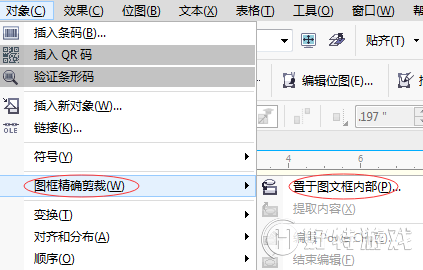
步骤三 当鼠标箭头变成向右的黑色箭头后,点击其中的图框。
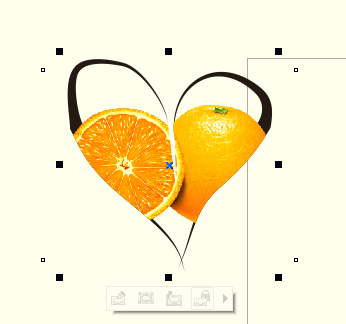
步骤四 点击图形下面的按钮,可对图形进行编辑、选择、提取、锁定等的操作。
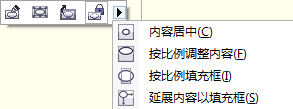
关于裁剪工具,可参考以下教程CorelDRAW入门教程:如何裁剪图形。
通过以上操作即可完成在CorelDRAW中精确裁剪的操作。
小编推荐阅读